Üdvözöljük az FL Studio világába tett első lépésénél! Ebben a bemutatóban az FL Studio Browser és a Patterns című programmal foglalkozunk, amely egy olyan alapvető eszköz, amely segít a zenei produkcióban, a minták betöltésében és az effektek integrálásában a projektjeibe. Megtanulod, hogyan használd hatékonyan a Browser-t, hogy optimalizáld a zenei munkameneteidet, és hogyan használd ki az FL Studio funkcióit.
A legfontosabb tudnivalók A Browser központi szerepet játszik az FL Studio 21-ben végzett munka során, és megtanulhatja, hogyan importálhatja és rendszerezheti könnyedén a mintákat, szintetizátorokat, effekteket és előbeállításokat. A könyvtárak használata és a mappaszerkezetek testreszabása lehetőséget ad arra, hogy jelentősen javítsa a munkafolyamatokat.
Lépésről lépésre útmutató
A böngésző elérése
A gyártás megkezdése a böngésző megnyitásával kezdődik az FL Studio-ban. Kezdetnek nyissa meg az FL Studio-t, és a bal oldalon megjelenik a böngészőablak, amely különböző részekhez biztosít hozzáférést. Itt tölthet be olyan mintákat, előbeállításokat és effekteket, amelyeket a zenéjében használni szeretne.
A böngésző méretének beállítása
Lehetősége van a böngészőablak méretének beállítására. Ez különösen hasznos a kívánt alkategóriák gyors eléréséhez. Emellett megjelenítheti az egyes alfejezeteket, amelyekre a projektjében szüksége lehet.
Szűrés a böngészőben
A kívánt minta vagy effekt gyors megtalálása érdekében szűrhet a böngészőben. A megjelenő különböző kategóriák közül választhat, például szintetizátorok, samplerek vagy effektek közül. Ezeken a területeken navigálva mindig áttekintheti az erőforrásait.
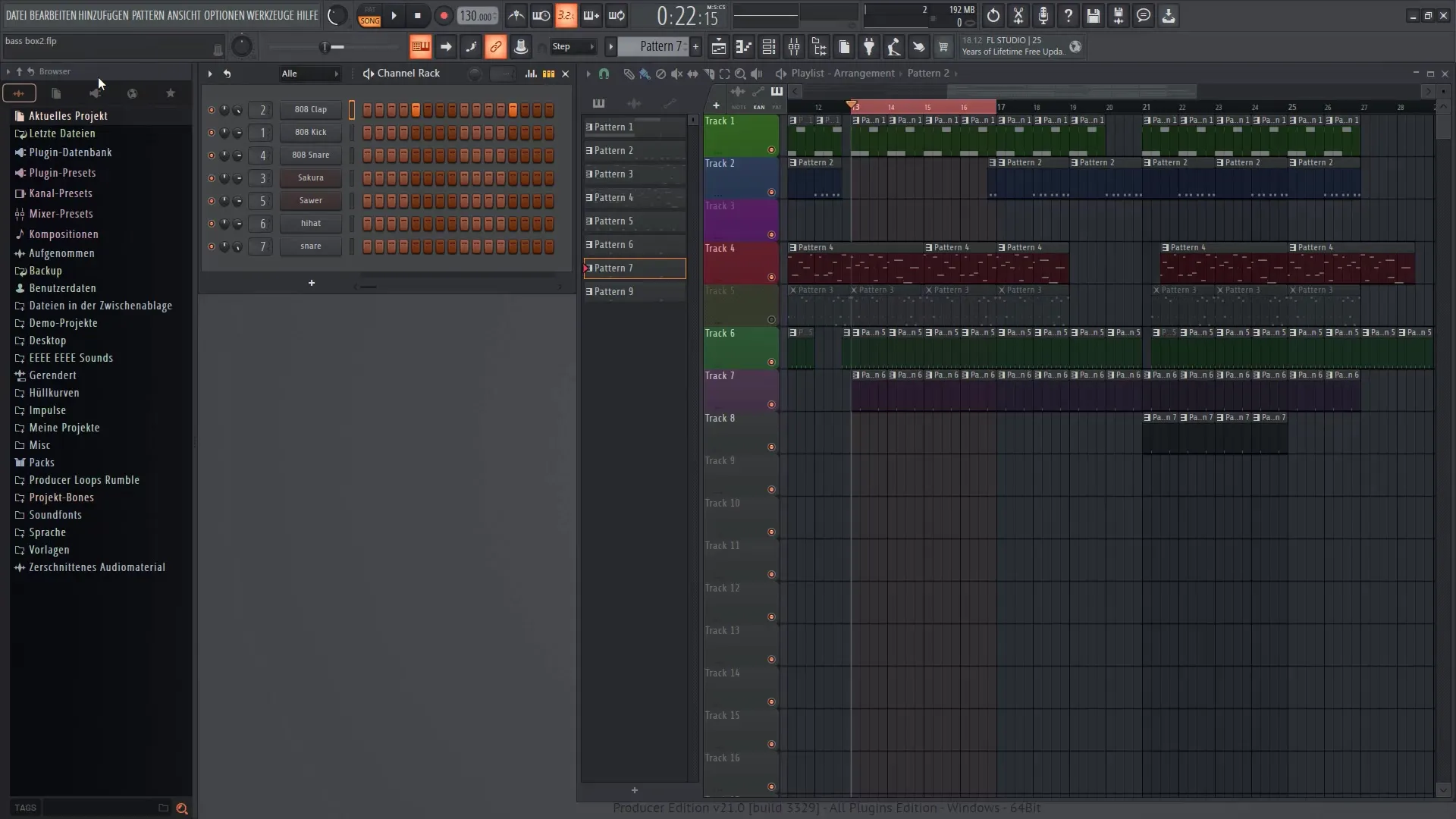
Saját minták hozzáadása
Ha saját mintákat szeretne integrálni a böngészőbe, akkor lépjen az FL Studio beállításaihoz. Itt a "Pluginok kezelése" menüpont alatt hozzáadhatja saját mintacsomagjait. Alternatívaként a beállításokon keresztül az F10 billentyűvel is elérheti saját mappáit a számítógépén, például az asztalon vagy más tárolóhelyeken.
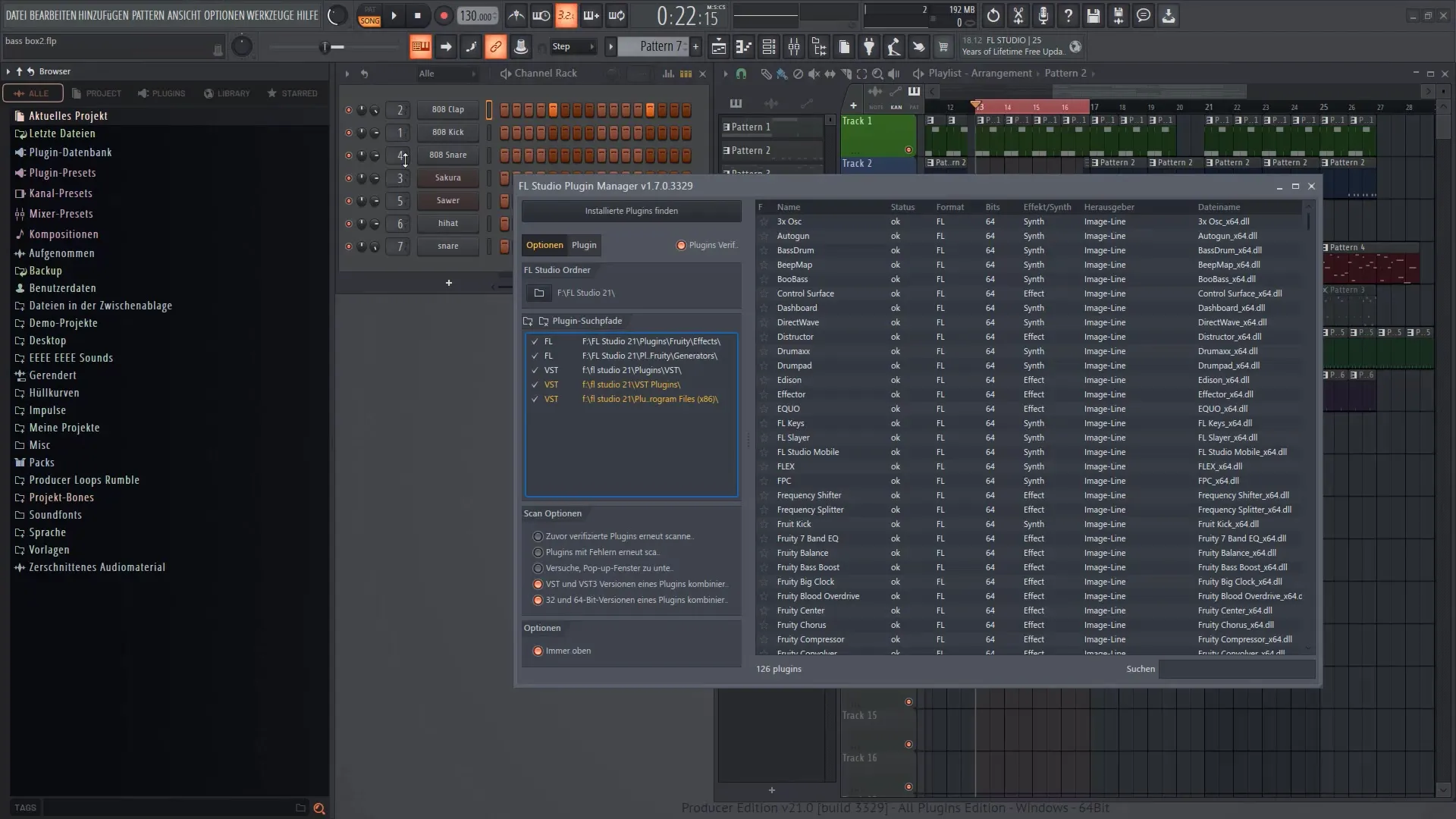
Minták és effektek betöltése
Ha talált olyan mintákat vagy effekteket, amelyek tetszenek, akkor azokat vagy a step szekvencerbe vagy a lejátszási listába húzhatja. A drag-and-drop funkcióval könnyedén importálhatja a megtekintett effekteket az aktuális projektjébe.
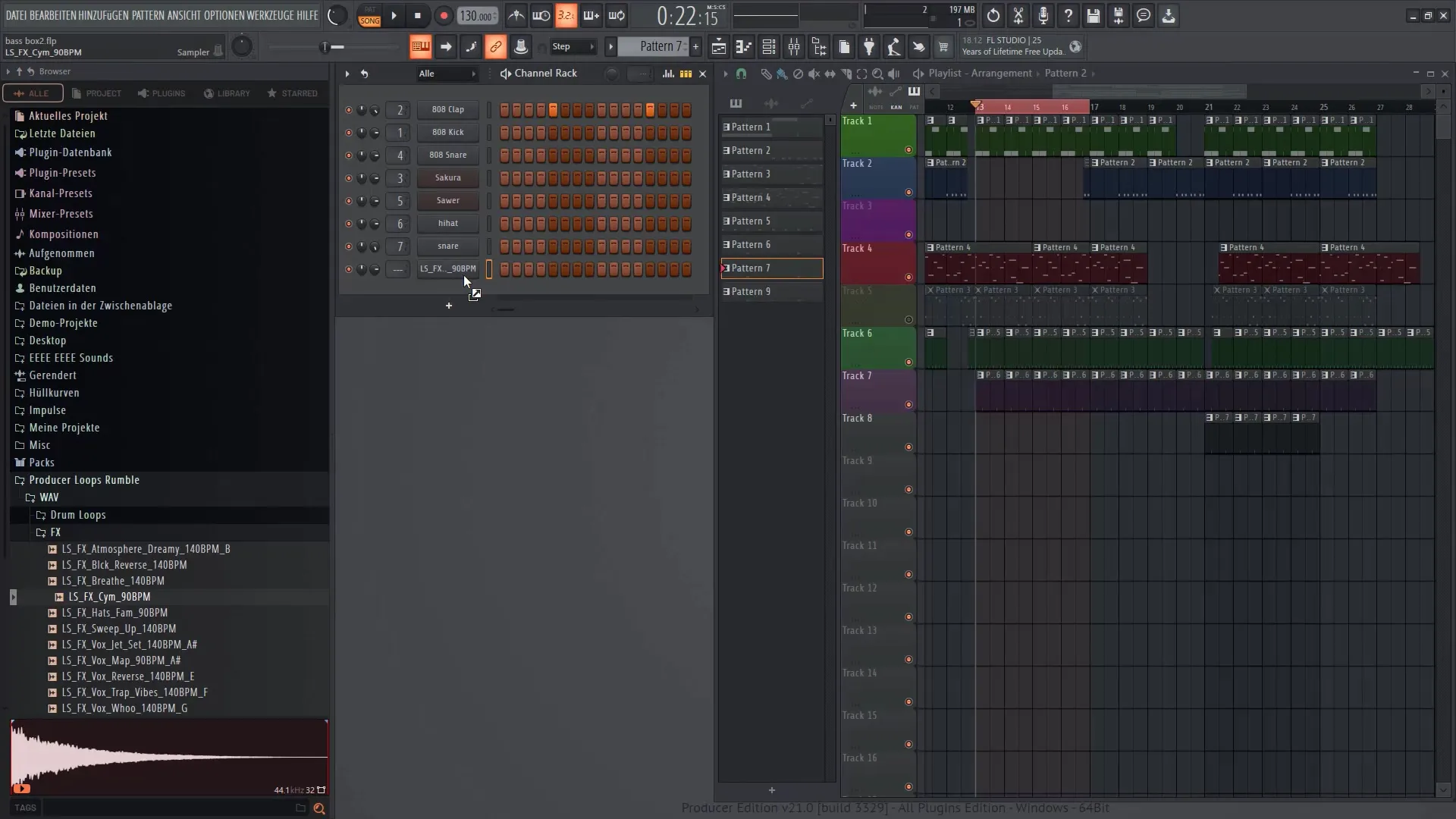
Csomagok használata
Az FL Studio úgynevezett "csomagok" választékát kínálja, amelyeket használhat. Kiválaszthat például olyan dobcsomagokat, mint a kick vagy a snare, és csillaggal jelölheti őket, így gyorsan hozzáférhet kedvenc hangzásaihoz.
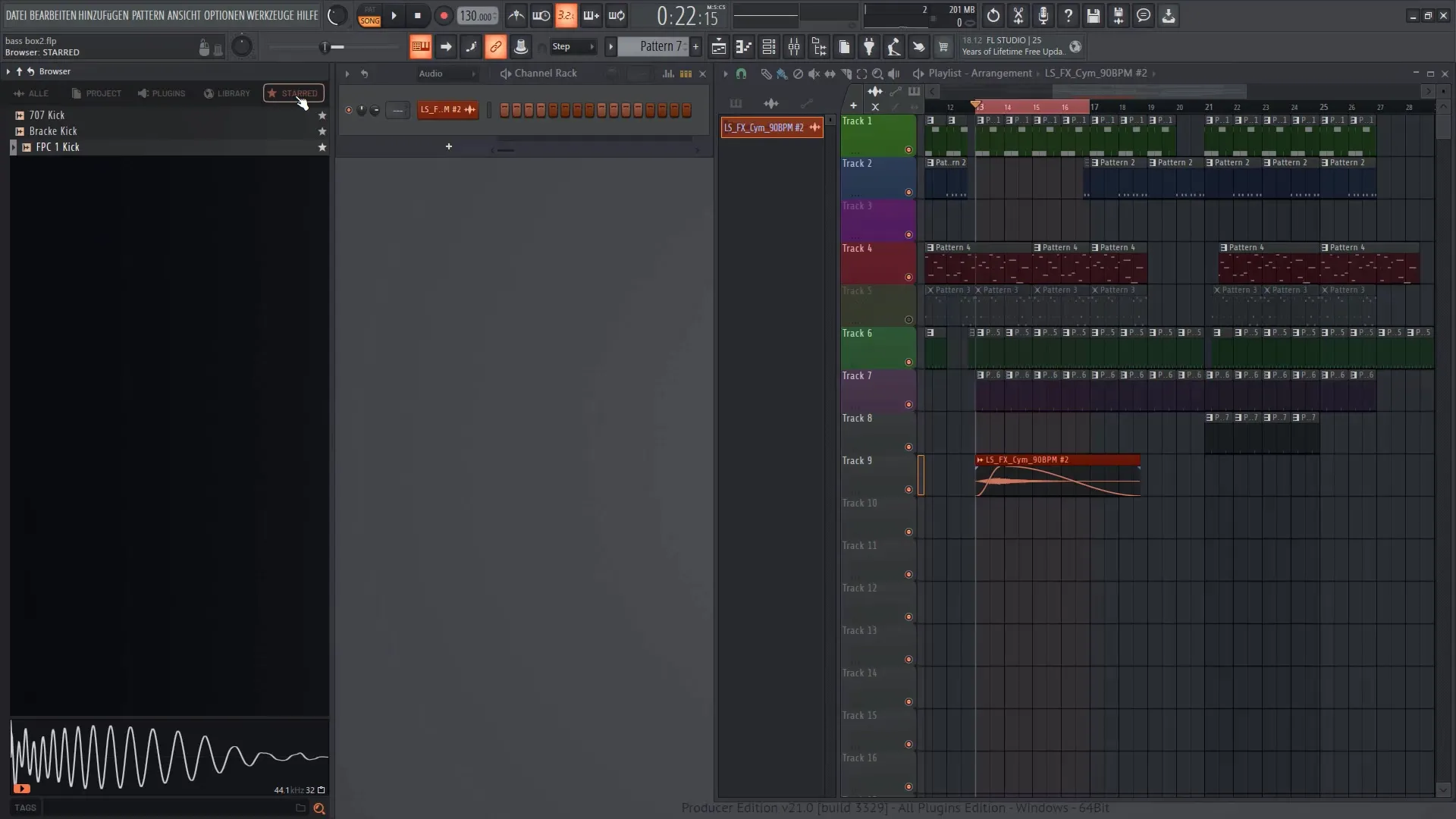
A böngésző funkcióinak optimalizálása
A böngésző hatékonyságának maximalizálása érdekében aktiválja az "Indexelés engedélyezése" opciót. Ez mindent indexelni fog, és villámgyors hozzáférést biztosít az összes rendelkezésre álló mintához és effekthez a nagyobb projektekhez.
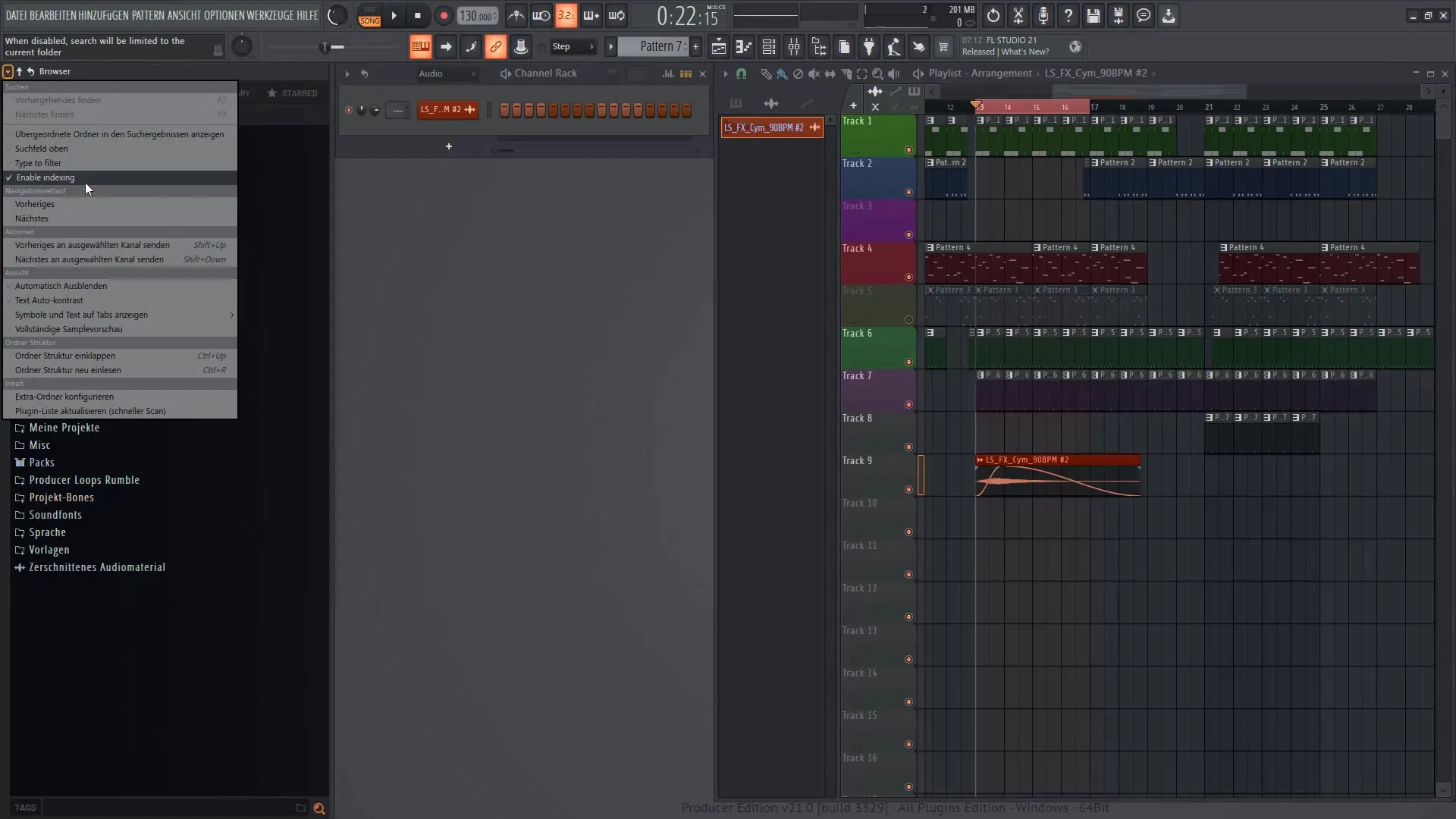
Mappaszervezés
A tartalmat a böngészőn belüli mappákra kattintva és azokat áthúzva is rendezheti. Ez lehetővé teszi, hogy kedvenc mintáit egy helyre gyűjtse, és javítsa az áttekinthetőséget.
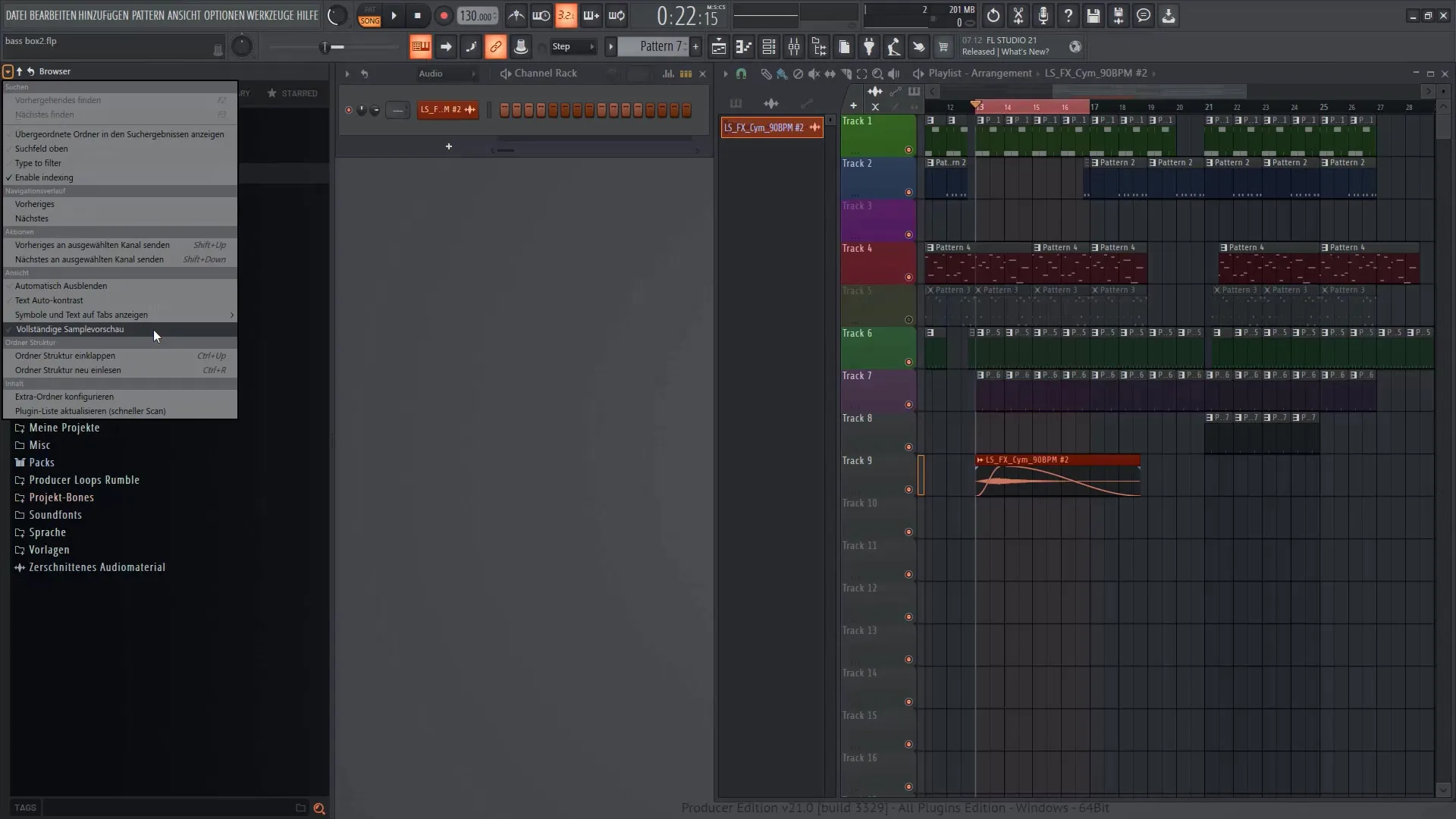
Címkék használata
A böngésző különleges funkciója a címkék létrehozása a mintákhoz. Ezek a címkék segítenek bizonyos hangok gyorsabb megtalálásában. Címkéket a "Címke hozzáadása" gombra kattintva adhat hozzá. Itt rendeljük hozzá például a "Drum" vagy a "Synth" jelzőt, hogy könnyebbé tegyük a keresést.
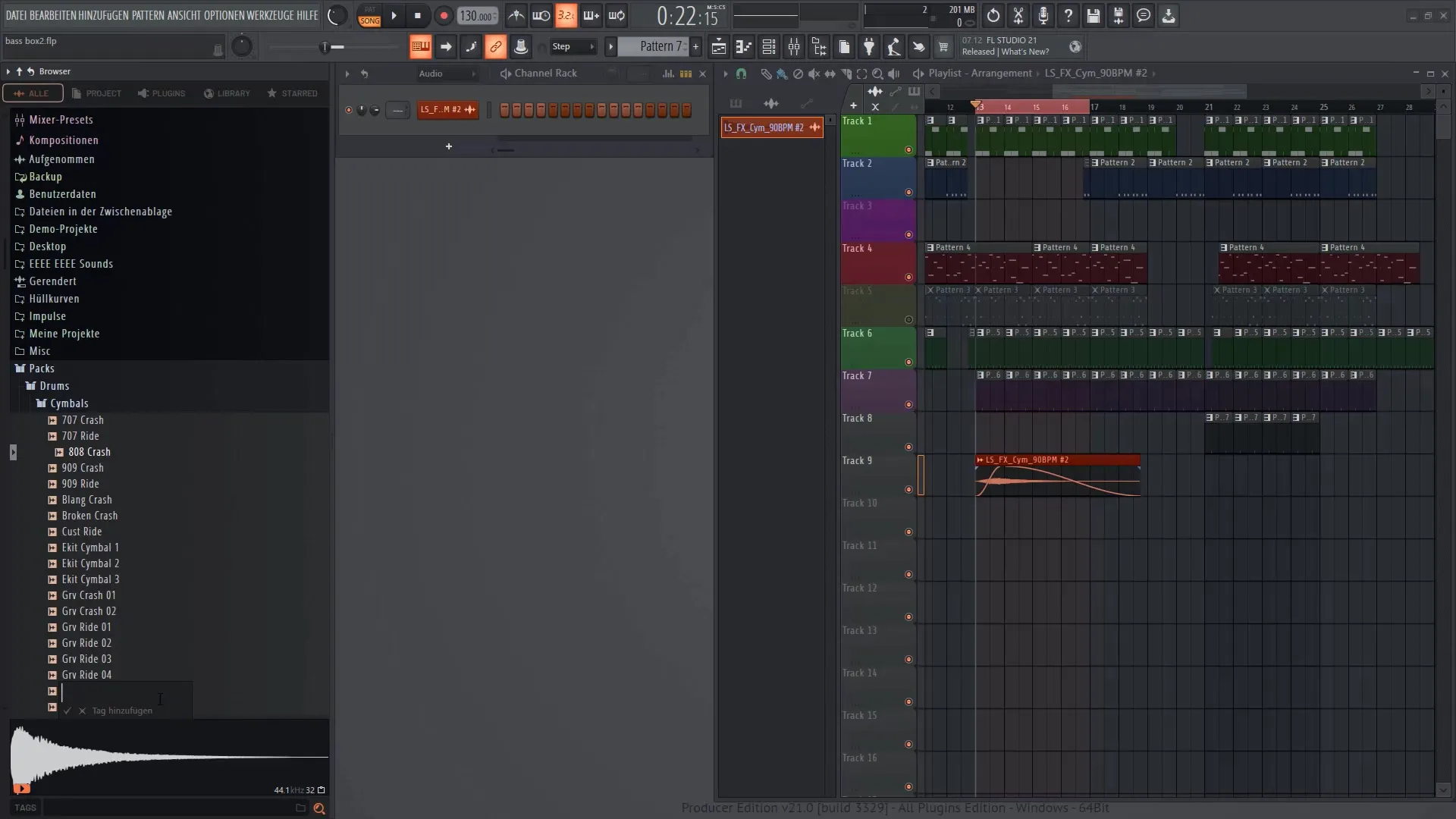
Összefoglaló
Ebben a bemutatóban megtanultad, hogyan használhatod hatékonyan az FL Studio 21 böngészőjét a zenei produkció optimalizálására. A saját minták betöltésétől a címkék használatáig a különböző funkciók lehetőséget kínálnak a munkafolyamatok javítására és a projektek áttekinthetőségének támogatására. Az FL Studio böngészője egy hatékony eszköz, amely a produkciós folyamat minden lépésében segítségére lesz.
Gyakran ismételt kérdések
Mire szolgál a Browser az FL Studio 21-ben?A Browser a minták, szintetizátorok, effektek és előbeállítások betöltésére és beillesztésére szolgál a projektjeibe.
Hogyan adhatom hozzá saját mintáimat a böngészőhöz? Saját mintáit a böngésző beállításaihoz hozzáférve és a mappákat a "Pluginok kezelése" menüponton keresztül vagy a beállításokon (F10) keresztül adhatja hozzá.
Megjelölhetem a kedvenc mintáimat?Igen, a kedvenc mintáit csillaggal jelölheti, hogy gyorsan újra megtalálja őket.
Hogyan aktiválhatom az indexelést a böngészőben? Menjen a böngésző beállításaihoz, és aktiválja az "Indexelés engedélyezése" opciót a gyorsabb keresés érdekében.
Mik azok a címkék a böngészőben? Acímkék segítenek abban, hogy gyorsan megtalálja a bizonyos kategóriákba tartozó mintákat, például nevek vagy funkciók hozzárendelésével.


